Просто и быстро вставить рекламу Google adsense на сайт wordpress в любое место. Как вставить рекламу на сайт wordpress
Вставить рекламу на сайт плагин wordpress, в содержание, до и после записи — ТОП
Плагин — LH Multisite Ads позволит вам очень просто и быстро вставлять любую рекламу на ваш сайт wordpress. Вы сможете вставлять рекламу до и после записи, а так же в само содержание записи, после определённого абзаца. Плагин имеет простые настройки, вам лишь нужно будет добавить код рекламы в специальное поле и выбрать где будет отображаться реклама в записи. Установить плагин вы сможете прямо из админ-панели wordpress. Перейдите на страницу: Плагины — Добавить новый, введите название плагина в форму поиска, нажмите Enter, установите и активируйте плагин.

После установки и активации плагина, перейдите на страницу: Post Adverts — Add New, здесь можно добавить новую рекламу на сайт. Укажите заголовок новой рекламы, вставьте в поле Advert Code код рекламы, выберите где будет отображаться реклама в записи:
— Before Content, реклама будет отображаться до записи.
— After Paragraph Number, в соседнем поле укажите после какого параграфа показывать рекламу.
— After Content, после записи.
После создания рекламы, нажмите на кнопку — Опубликовать.

На странице Post Adverts будут отображаться все созданные рекламные блоки. Здесь вы сможете изменять рекламу.
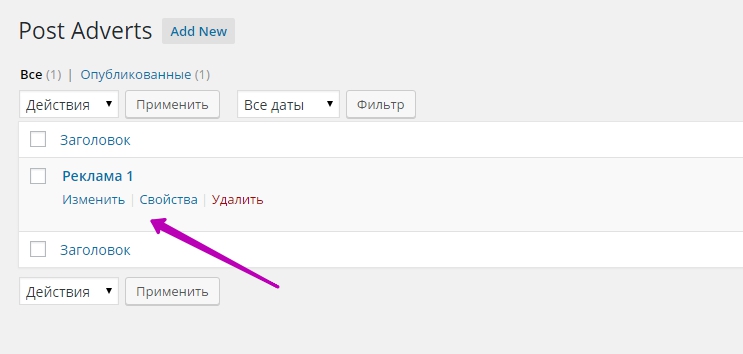
На странице Settihgs вы сможете указать записи, в которых не нужно отображать рекламу. В поле вам нужно указать ID записей и сохранить настройки.

Плагин с помощью которого можно вставлять рекламу не только в записи, но и на страницы.

info-effect.ru
Просто и быстро вставить рекламу Google adsense на сайт wordpress в любое место — ТОП
Всем привет ! Сегодня вы узнаете как очень просто и быстро вставить на свой сайт, в любое место, рекламу от Google adsense. Реклама от Google adsense очень популярна, многие только из-за рекламы и создают сайт, чтобы начать зарабатывать на своём сайте. Но, если вы хотите получать доход со своего сайта, вам нужно подойти к этому вопросы более серьёзно и ответственно. Важно не просто разместить рекламу на сайте, нужно сделать это максимально разумно, что бы и себе и людям. Не нужно заслонять сайт рекламой, люди на таких сайтах долго не задерживаются. Можно разместить рекламу и на страницах и в записях и в боковой панели и при этом сделать это так, что посетителям вашего сайта реклама мешать не будет.
Чтобы рекламу можно было размещать в любых местах на вашем сайте, для этого нужны дополнительные инструменты, согласитесь, код рекламы не засунешь в любое место. Сегодня я расскажу вам о плагине — WP Simple Adsense Insertion. Данный плагин позволит вам преобразовывать код рекламы в простые шорткоды и php коды, которые вы сможете вставить в любое место на вашем сайте. Шорткоды можно вставлять на страницы, в содержание записи, в виджет Текст. PHP коды можно вставлять в файлы php, например в footer.php — подвал сайта или header.php — шапка сайта, самый верх. Установить плагин вы сможете прямо из админ-панели wordpress. Перейдите по вкладке: Плагины — Добавить новый, введите название плагина в форму поиска, нажмите Enter, установите и активируйте плагин.

После установки и активации плагина, перейдите по вкладке: Настройки — Adsense Insertion. Здесь у вас будет пять полей, в которые вы сможете вставить коды разных реклам от Google adsense. Вставьте код рекламы в поле и нажмите внизу на кнопку — Update Options, чтобы сохранить код. Затем скопируйте шорткод рядом с тем полем, в который вы добавили код рекламы. Шорткод вы сможете вставить на страницу, в запись, в сайдбар, в виджет Текст и т.д.

Если вы хотите вставить рекламу в php файл, тогда вам понадобится php код. На странице установленных плагинов, нажмите на вкладку — Детали.

У вас откроется окно, на вкладке Описание, внизу окна, у вас будет 5 шорткодов и 5 php кодов. Смотрите, если вы сохранили код рекламы в первом поле, тогда вам нужно скопировать php код с цифрой 1 и т.д. То есть, цифры в шорткодах и php кодах соответствуют номеру поля.

В запись.

В виджет Текст.

В файл header.php самый верх сайта.

Вот собственно и всё, на самом деле плагин очень простой, понятный и эффективный, если вы хотите размещать на своём сайте рекламу от Google, то такой плагин вам точно пригодится. У меня всё на этом, жду ваших комментариев, удачи вам и до новых встреч ! Экспериментируйте !

info-effect.ru
Как вставить рекламу на сайт wordpress в записи и на страницы до и после содержания — WDfiles — Блог файлообменника
Привет !
Прочитав данную статью вы узнаете, как очень просто и эффективно вставлять рекламу на свой wordpress сайт. Вы сможете вставлять рекламу в записи и на страницы, до содержания и после, а так же можно будет вставлять рекламу в само содержание записи или страницы после определённого абзаца, который вы укажите в настройках. Всего лишь с помощью одного добавления рекламы, вы сможете добавить рекламу во все записи и страницы вашего сайта, то есть вам не нужно мучиться и по отдельности добавлять рекламу в каждую запись. В настройках можно отключить показ рекламы в записях или на страницах, так же на странице редактирования каждой записи и страницы, будет специальный чек-бокс и если поставить галочку в чек-бокс, то реклама для определённой записи или страницы показываться не будет.
Плагин — Insert Post Ads вы сможете установить прямо из админ-панели wordpress. Перейдите по вкладке: Плагины — Добавить новый, введите название плагина в форму поиска, нажмите Enter, установите и активируйте открывшийся плагин.

Чтобы настроить плагин, перейдите по вкладке: Post Adverts — Settings.
В настройках вам лишь нужно отметить галочками, где будет отображаться реклама и нажать на кнопку — Save Settings.

Чтобы создать новое рекламное объявление, перейдите во вкладку: Add New.
Далее смотрите, на странице добавления рекламы, вам нужно:
— Указать название рекламы, любое название просто для обозначения.
— Вставить код рекламы в поле: Advert Code.
— Выбрать расположение рекламы. Before content — до содержания. After content — после содержания. After paragraph number — после параграфа номер (нужно будет указать номер параграфа, справа для этого будет специальное поле). Например, если у вас запись состоит из 4 параграфов или абзацев, то вы можете указать цифру 2, тогда реклама будет отображаться после 2 абзаца, то есть посередине.
— Рядом с полем выбора расположения, будет поле выбора номера параграфа или абзаца.
— После заполнения всех полей, нажмите на кнопку — Опубликовать.

После того как вы опубликуете новое объявление с рекламой, то во всех записях и страницах будет отображаться реклама, код которой вы указали. Чтобы создать ещё показ рекламы, то так же создаёте новое объявление, добавляете код, выбираете расположение и т.д. Вы можете отключать рекламу для определённых записей и страниц, для этого на странице редактирования, внизу, поставьте галочку в чек-боксе и реклама для данной записи или страницы показываться не будет.

На этом всё, если есть вопросы, то напишите комментарий. До новых встреч !
wdfiles.ru






